在日常使用手机的过程中,我们可能会感到对手机界面的视觉疲劳,希望能够换一种风格来为手机增添新鲜感,其中改变手机软件图标成喜欢的图片是一个不错的选择。通过更换手机软件图标的方式,可以让手机界面焕然一新,让我们在使用手机时更加愉悦和舒适。手机要怎么换图?手机软件图标怎么换成喜欢的图片?让我们一起来探讨这个有趣的话题吧!
手机软件图标怎么换成喜欢的图片
步骤如下:
1.更换iPhone手机的app图标需要借助第三方软件,以第三方软件Line Deco为例,首先下载Line Deco,直接去app store下载,只要在搜索框输入,如图所示。
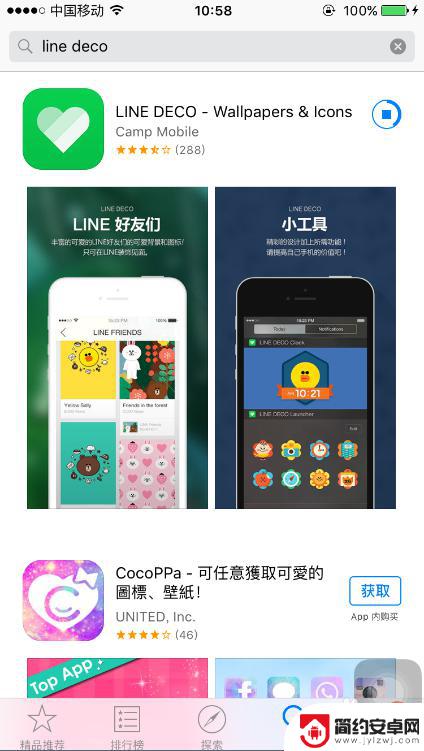
2.安装好Line Deco后,打开桌面可以看到Line Deco的图标已经存在了,然后点击打开就可以了,如图所示。
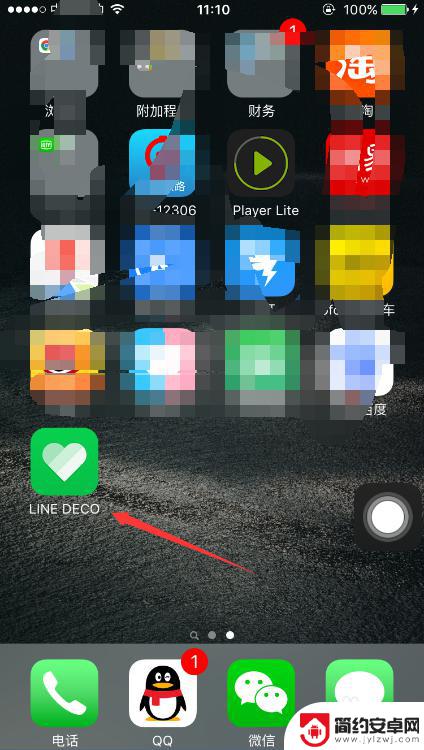
3.可以点击首页下排菜单中的“背景画面”,这里面都是iPhone手机的一些桌面,可以下载使用,如图所示,当然本文不是介绍怎么更换桌面的,只是带过介绍一下。
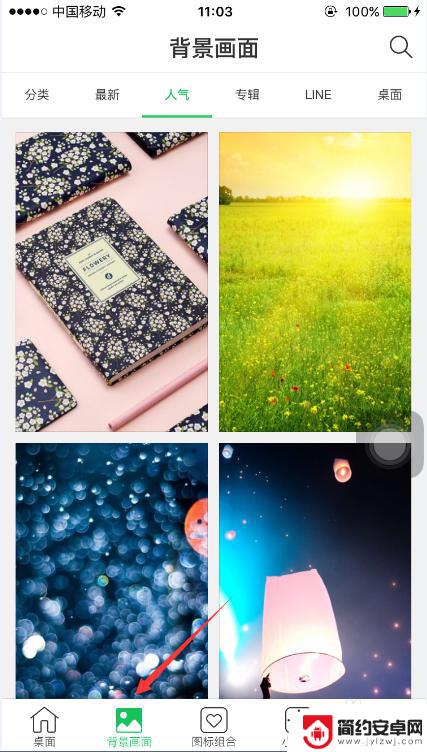
4.点击下面菜单中的“图标组合”,就可以进行app图标的更换了,如图所示可以看到,app图标都是一组,有收费的,有免费的,本文以免费的为例。
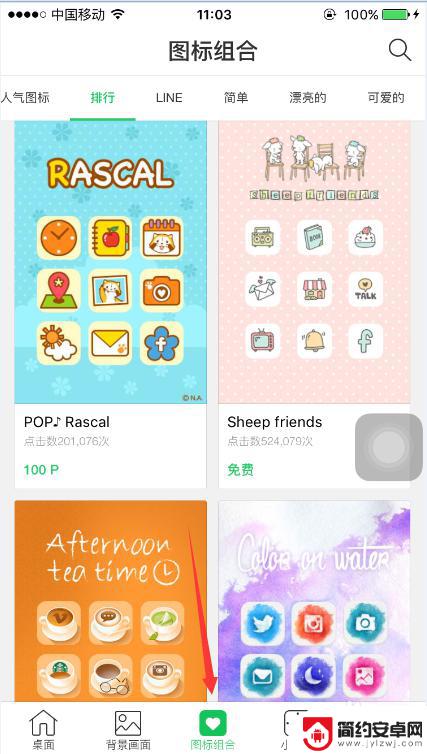
5.选择一个自己喜欢的图标组合,点击如图所示的下载的按钮。
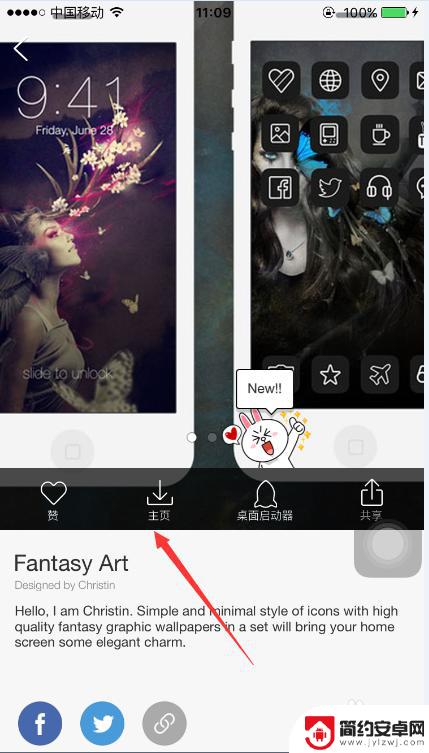
6.因为每个图标组合的图标种类和个数都是不一样的,需要选择自己喜欢的图标进行更换。如图所示,找到想要更换的图表,点击“添加”即可,我们就以更换Line Deco图标为例。
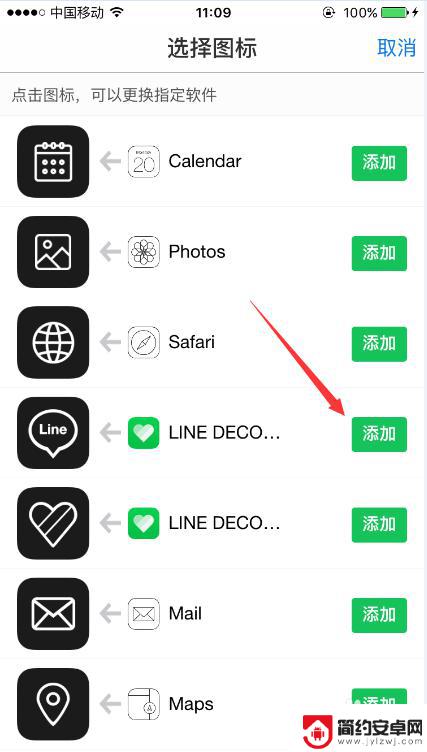
7.然后点击“添加到主屏幕”的按钮,如图所示。
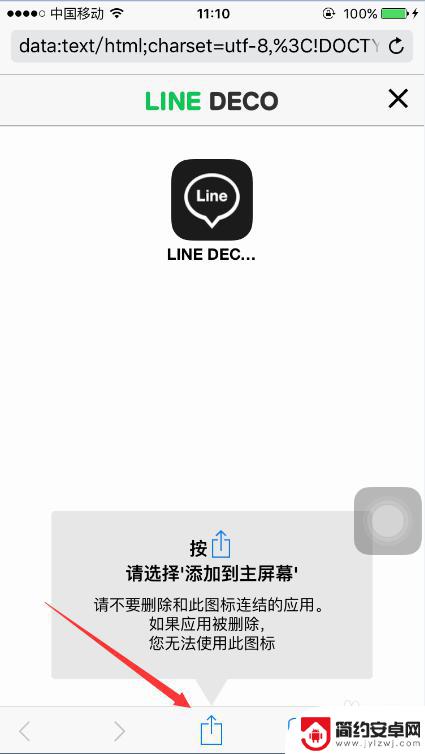
8.接下来会弹出提示框,这里选择“添加到主屏幕”,如图所示。
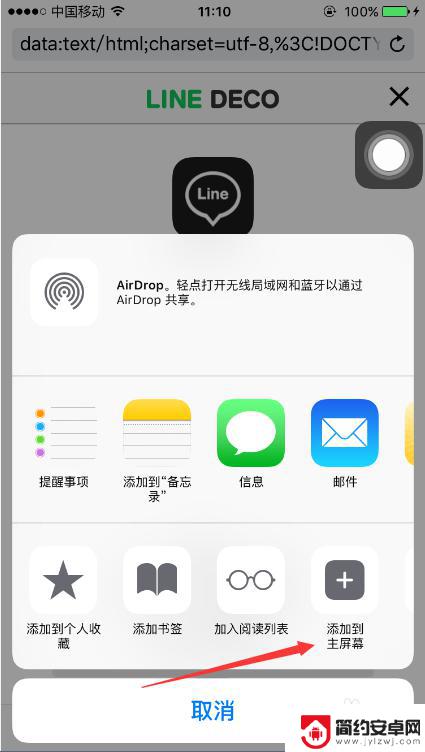
9.进入下一个页面,会提示你“一个图标将会添加到主屏幕”,这里点击右上角的“添加”就可以了,如图所示。
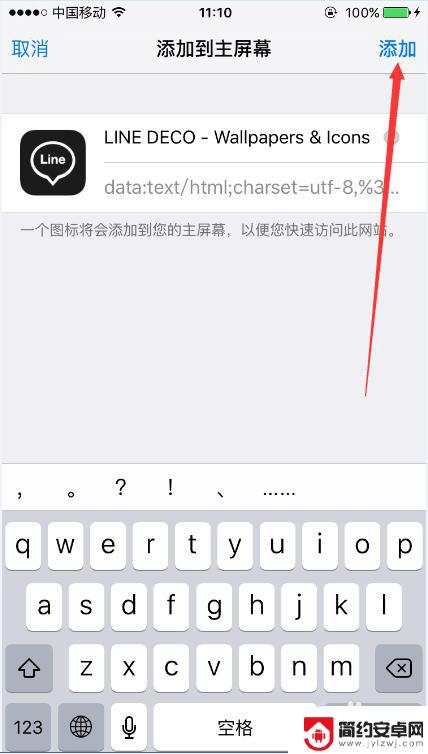
10.最后,打开桌面就可以看到刚才选择的新图标已经添加成功了。但是要注意,因为目前苹果手机是无法完全的更换app图标的,所以不要删除原来的图标,这里相当于添加了一个快捷方式。可以把所有原来的图标移到一个桌面上,所有新添加的图标在一个桌面上使用。
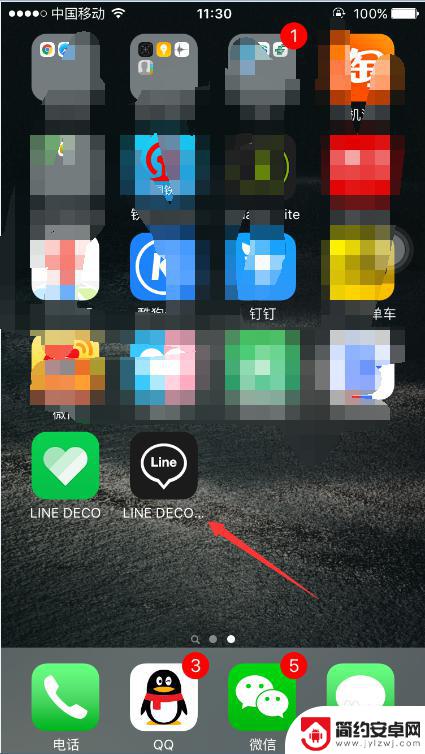
以上就是手机更换图标的所有步骤,如果遇到这种情况,你可以按照小编的操作进行解决,非常简单快速,一步到位。










